Банк фактура обмен с 1с
Обновлено: 07.07.2024
Технология DirectBank была разработана нами для того, чтобы облегчить работу пользователей программ «1С:Предприятия» при взаимодействии с банками.
DirectBank — технология, позволяющая отправлять документы в банк и получать документы из банка непосредственно из программ системы «1С:Предприятия», нажатием одной кнопки в программе «1С». В отличие от технологии Клиент-Банк не требуется установка и запуск дополнительных программ на клиентский компьютер; технология позволяет избежать выгрузки документов в промежуточные файлы.
Так, все платежные поручения можно формировать и подписывать электронной подписью в «1С:Предприятии», а затем одним нажатием кнопки отправлять прямо на сервер банка.
Узнать о статусе платежа (проведен или нет), а также получить банковские выписки можно также не выходя из программы «1С», в режиме онлайн. Таким образом, прямо из программы «1С» можно отслеживать движение по расчетном счету.
Используя технологию DirectBank можно напрямую отправлять в банк реестры на открытие счетов и реестры на зачисление зарплаты работникам предприятия в рамках зарплатных проектов банка.
В настоящий момент пользователь может работать с технологией DirectBank в рамках сервиса 1С:ДиректБанк, входящего в состав Информационно-Технологического Сопровождения (ИТС).
Преимущества технологии DirectBank
- управление расчетными счетами прямо из «1С:Предприятия 8», без установки системы Клиент-Банк;
- отправка в банк заявки на открытие и закрытие счетов банковских карт, реестра перечисляемой сотрудникам зарплаты на эти счета прямо из «1С:Предприятия 8»;
- единый пользовательский интерфейс для управления всеми счетами, открытыми в разных банках;
- повышенный уровень безопасности — подписание электронных документов проводится прямо в «1С:Предприятии 8» (для варианта с использованием криптографии);
- высокая скорость обмена информацией с банком — отправка платежного документа или получение выписки из банка выполняется по одной команде пользователя;
- работа в «одном окне» — знакомый интерфейс, привычные команды — ничего лишнего.
В соответствующих разделах собрана информация о том, как начать использовать технологию DirectBank и как использовать технологию DirectBank для зарплатных проектов банка.
- привлечение новых клиентов за счет удобного и безопасного сервиса дистанционного банковского обслуживания для многочисленных пользователей «1С:Предприятия 8»; система «1С:Предприятие 8» установлена на предприятиях различных отраслей, видов деятельности и типов финансирования, в холдингах и корпорациях, на предприятиях малого и среднего бизнеса;
- повышение информационной безопасности платежей — в «1С:Предприятии 8» документы создаются, подписываются электронной подписью (для варианта с использованием криптографии) и передаются в банк по шифрованным каналам;
- клиенты банка, использующие для управления и учета систему программ «1С:Предприятие 8» смогут получить консультационную поддержку по применению новой технологии от партнеров «1С»;
- стандарт является открытым и может быть использован любыми разработчиками систем управления и учета;
- открытые технологии, консультационная поддержка разработчиков при реализации стандарта фирмой «1С».
Ознакомьтесь с порядком действий банка, заинтересованного в поддержке технологии DirectBank.
Прямое взаимодействие по технологии DirectBank поддерживают более 40 банков, включая:
Программы, в которых реализована технология DirectBank
Фирма «1С» реализовала поддержку технологии DirectBank в следующих программах:
Список типовых конфигураций, поддерживающих DirectBank, и ссылки на инструкции по настройке технологии.
В программе 1С:БП 8, редакция 3.0, откроем раздел Банк и касса и выберем Банковские выписки.
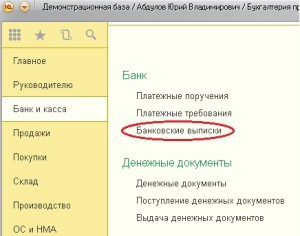
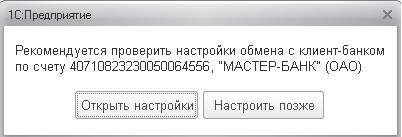
то нажмём Открыть настройки.
Здесь мы выберем название программы из выпадающего списка и укажем файл для загрузки.
Чтобы сформировать нужный файл, необходимо зайти в Вашу банковскую программу, найти сервис выгрузки данных в 1С и сформировать необходимый файл.
По причине огромного разнообразия банк клиентов описать это для всех не представляется возможным. Как правило, Вам нужно найти пункт меню «Экспорт данных» и в там выбрать экспорт в 1С. Более точные инструкции Вы можете получить, проконсультировавшись в техподдержке вашего банка или на сайте банка.
В любом случае при выгрузке файла Вам необходимо будет указать папку, в которую будет выгружен файл (запомните её). В дальнейшем в 1С нужно будет прописать путь к папке в поле «Файл загрузки в 1С: Бухгалтерию».
Наименование самого файла может отличаться от (kl_to_1c.txt). Поле «Файл выгрузки» заполняется в случае, если Вы планируете исходящие платежки изначально набивать в 1С, и далее уже выгружать в банк-клиент через данную обработку.
Также я советую снимать галки «После загрузки автоматически проводить». При включенной галке документы сразу проводятся, и Вы можете пропустить что- важное. Я советую заходить в каждый из них и проводить самостоятельно.
Если Вы сделали всё по инструкции, то настройки сделаны и файл с данными уже выгружен из банк-клиента, тогда нажимаем кнопку «Обновить из выписки». Наслаждаемся просмотром списка платежных поручений, заострите внимание на колонке «Вид операции», далее делаем необходимые исправления, если в них есть необходимость, и нажимаем кнопочку «Загрузить».
Всё! можно открыть банковские выписки в 1С и проверить\провести загруженные документы.
В 1С Бухгалтерия 3.0 появилась функция, которая называется 1С Директ банк.
Краткое описание оставлю под спойлером.
Технология DirectBank была разработана нами для того, чтобы облегчить работу пользователей программ "1С:Предприятия" при взаимодействии с банками.
DirectBank – технология, позволяющая отправлять документы в банк и получать документы из банка непосредственно из программ системы "1С:Предприятия", нажатием одной кнопки в программе "1С". В отличие от технологии Клиент-банк не требуется установка и запуск дополнительных программ на клиентский компьютер; технология позволяет избежать выгрузки документов в промежуточные файлы.
Так, все платежные поручения можно формировать и подписывать электронной подписью в "1С:Предприятии", а затем одним нажатием кнопки отправлять прямо на сервер банка.
Узнать о статусе платежа (проведен или нет), а также получить банковские выписки можно также не выходя из программы "1С", в режиме онлайн. Таким образом, прямо из программы "1С" можно отслеживать движение по расчетном счету.
Используя технологию DirectBank можно напрямую отправлять в банк реестры на открытие счетов и реестры на зачисление зарплаты работникам предприятия в рамках зарплатных проектов банка.
На момент написания статьи для работы в сервисе "1С:ДиректБанк" необходимо заключить договор на дистанционное банковское обслуживание (ДБО) с банком. Фирма "1С" в настоящее время предоставляет сервис "1С:ДиректБанк" без дополнительной оплаты.
Рассмотрим пример настройки 1С Директ банк на примере связки 1С Бухгалтерия 3.0 и Сбербанк.
Как подключить 1С:Директ Банк
Чтобы подключить этот сервис, понадобится:
Использовать в работе систему «1С: Предприятие».
Программа должна быть на официальной поддержке (Как выяснилось, 1С: Директ банк без подписки ИТС тоже работает)
Полный список банков, поддерживающих DirectBank, можно найти
В открывшемся помощнике указываем логин и пароль от личного кабинета «Сбербанк Бизнес Онлайн». Далее в зависимости от вашего типа подключения: Токен. При подключении программа запросит PIN и пароль доступа к токену. Выберите необходимый номер PIN и введите пароль для данного PIN.

После ввода всех данных и подтверждения одноразовым паролем 1С Директ банк подключен.

На этом настройка завершена. Вы можете загружаться выписки и отправлять платежные поручения прямо из программы 1С.
Рассмотрим виды ошибок которые могут возникнуть:
1001–1013 — ошибки со стороны банка. Для оперативного решения лучше сразу обратиться в техническую поддержку банка;
1101– 1106 — имеются проблемы с сертификатом ЭЦП (см. подробное описание в тексте ошибки);
1201–1205 — ошибки связаны с аутентификацией пользователей на сервере банка;
2001–2015 — ошибки говорят о том, что в транспортном контейнере имеются ошибки, чаще всего это неверный формат самого шаблона или же некорректное заполнение документов;
2201–2207 — ошибки по обработке электронных документов.
Если потребуется произвести обмен «вручную», вы можете вернуться к обмену через функцию «выгрузка/загрузка» текстового файла, не отключая услугу на стороне банка.
Если вам нужно отключить сервис, то снимите флажок 1С:ДиректБанк в Администрирование → Обмен электронными документами → Обмен с банками → Сервис 1С:ДиректБанк.
1С:ДиректБанк (прямой обмен электронными документами с банком)
Сервис 1С:ДиректБанк работает на технологии DirectBank, позволяющей отправлять документы напрямую в банк и получать их непосредственно из программы "1С:Управление нашей фирмой" – не нужно устанавливать и подключать программу "Клиент-Банк".

С сервисом 1С:ДиректБанк вы сможете:
- работать в едином окне и привычном интерфейсе для управления всеми счетами, открытыми в разных банках;
- обмениваться информацией с банком с высокой скоростью – отправка платежных поручений или получение выписки из банка может выполняться по одной команде пользователя;
- отслеживать этапы отправки платежа прямо в программе 1С:УНФ – процесс под вашим контролем;
- документы в программе 1С подписываются электронной подписью и передаются в банк по шифрованным каналам – все операции надежно защищены как со стороны "1С", так и со стороны банка.
Программа позволяет организовать следующее взаимодействие с банком по прямому каналу:
- получение из банка настроек обмена в автоматическом режиме;
- тестирование настроек обмена с банком;
- передачу в банк платежных поручений и требований;
- отправку запроса состояния обработки платежного документа;
- получение извещения о состоянии обработки платежного документа;
- отправку в банк запроса об отзыве отправленного ранее платежного документа, который еще не был отражен в выписке банка;
- отправку в банк запроса выписки;
- получение выписки банка.
- Настройка подключения к сервису 1С:ДиректБанк.
- Формирование и отправка платежных документов.
- Получение и обработка выписок банка.
Существует 2 варианта аутентификации на ресурсе банка:
- По логину и паролю — при отправке документов пользователь вводит логин и пароль.
- По сертификату подписи — при отправке документов пользовать вводит пароль закрытой части сертификата электронной подписи и шифрования.
При этом возможны 2 способа подтверждения платежных документов:
- Без электронной подписи — электронные документы формируются в программе и отправляются в банк без электронной подписи. Затем пользователю нужно зайти в банковский модуль и дополнительно подтвердить (акцептовать или подписать — в зависимости от регламента конкретного банка) эти документы.
- С электронной подписью — обязательное использование электронной подписи для прямого обмена с банком. Документы формируются и подписываются в программе, а затем отправляются в банк на исполнение.
Важно! Перед началом использования обмена по технологии DirectBank необходимо обратиться в свой банк для уточнения условий подключения и способа взаимодействия .
Если ранее работа с банком по системе дистанционного банковского обслуживания не выполнялась потребуется заключить соглашение о дистанционном банковском обслуживании или дополнение к нему.
Полный список банков, с которыми возможен прямой обмен платежными документами по технологии DirectBank, можно посмотреть на сайте.
После заключения соглашения с банком и получения от него параметров для авторизации подключения к сервису банка, можно переходить к настройкам прямого обмена с банком в программе «1С:Управление нашей фирмой».
При добавлении нового банковского счета пользователь сразу же может настроить прямой обмен с банком по гиперссылке Подключить сервис 1С:ДиректБанк .

Также настройки обмена с сервисом 1С:ДиректБанк доступны из карточки организации ( Компания – Наша компания или Компания –Организации ) по гиперссылке Настройки обмена с банками.

Настройкой обмена занимается либо администратор системы, либо ответственный сотрудник, с соответствующими правами доступа.
ВАЖНО! Для подключения и работы сервиса необходим доступ в Интернет.
Настроить обмен с сервисом 1С:ДиректБанк можно также из раздела Компания (Администрирование - Обмен электронными документами - Обмен с банками – Настройки обмена с банками) .
При переходе к настройкам откроется помощник подключения к сервису 1С:ДиректБанк. В зависимости от выбранного банка, внешний вид помощника и этапы подключения могут отличаться.
Ниже мы рассмотрим два варианта настроек подключения:
В стартовом окне помощника подключения пользователь может ознакомиться с возможностями, преимуществами и условиями получения сервиса 1С:ДиректБанк.
Если банк, в котором открыт счет организации, входит в список банков, поддержавших технологию DirectBank, то программа сама определит сценарий подключения и запустит упрощенную версию помощника подключения.
Возможны два варианта получения настроек обмена :
-
Автоматическое получение настроек обмена. В этом случае программа сама предложит пройти аутентификацию на ресурсе банка, автоматически создаст настройки обмена по полученным от банка значениям и выполнит тестирование новой настройки.
При этом возможны 2 варианта аутентификации на ресурсе банка: по сертификату или по логину.

Для аутентификации по сертификату необходимо предварительно установить на компьютере программу криптографии и добавить сертификат подписи в личное хранилище пользователя операционной системы. Если на компьютере не установлена программа криптографии, то аутентификация на ресурсе банка будет доступна только по логину.
Загрузка настроек обмена из файла. Файл необходимо предварительно скачать из личного кабинета банка.

Если банк не сертифицирован по технологии DirectBank, то запустится стандартная версия помощника подключения. Порядок настройки подключения в данном случае рекомендуется уточнить в банке.
Пользователю будет предложено выбрать способ создания настройки обмена с сервисом 1С:ДиректБанк.

Возможны следующие варианты:
-
загрузка настроек из файла. Файл необходимо предварительно скачать из личного кабинета банка или получить через техническую поддержку банка;

ручное заполнение (все параметры для подключения необходимо запросить в технической поддержке банка).
В рамках этого сценария реализована возможность подключить взаимодействие с банком с использованием внешнего модуля, поставляемого банком.


После завершения настройки обмена программа автоматически запустит тестирование обмена по выполненным настройкам, после чего сообщит о успешном выполнении настройки или предупредит об ошибках.

Созданную настройку обмена с банком можно открыть по гиперссылке Сервис 1С:ДиректБанк подключен в форме банковского счета ( Компания - Банковские счета ).
Отметим, что для каждого банка предусмотрена своя процедура настройки взаимодействия по технологии DirectBank . Порядок действий и формат данных, необходимых для настройки, может отличаться.
Перед началом настройки подключения к сервису рекомендуем ознакомиться с подробной инструкцией по подготовке и использованию решения на стороне "Сбербанка".
Инструкция опубликована в личном кабинете Сбербанк Бизнес Онлайн .
Запустите помощник подключения по гиперссылке Подключить сервис 1С:ДиректБанк из карточки счета или организации (как описано в разделе Настройки подключения).

Возможна настройка подключения двух видов:
-
По логину/паролю с подтверждением по СМС.
В данном случае в форме помощника подключения потребуется ввести логин и пароль от личного кабинета " Сбербанк Бизнес Онлайн " и нажать кнопку Подключить .

С использованием токена .
В окне помощника подключения необходимо ввести логин и пароль от личного кабинета " Сбербанк Бизнес Онлайн " и нажать кнопку Подключить .
Далее откроется окно аутентификации по токену, программа запросит PIN и пароль доступа к токену.
В момент ввода PIN и пароля usb-токен должен быть подключен к компьютеру.

Если используется сенсорный токен , то при выполнении операций подписания, например, при тесте обмена, программа каждый раз будет запрашивать подтверждение подписи нажатием на кнопку сенсорного токена.
Чтобы продолжить операцию, необходимо дотронуться до токена.

После окончания заполнения параметров обмена программа выполнит диагностику настроек и сообщит о результате подключения к сервису банка.


Найти ранее выполненные настройки 1C:ДиректБанк можно в карточке организации на закладке Настройки обмена с банками.

Также настройки доступны в разделе Компания - Обмен электронными документами -Обмен с банками -Настройки обмена с банками.

Чтобы проверить работу обмена с сервисом 1С:ДиректБанк необходимо открыть соответствующую настройку обмена и выполнить команду Проверить (1).
Обновить настройки обмена с банком, созданные ранее, можно в любое время по команде Получить настройки (2).
Загрузить или обновить компоненту криптографии возможно по команде Обновить из файла (3).

Электронный документ для передачи в банк создается на основании документа Платежное поручение с помощью команды Создать электронный документ .
Предусмотрено несколько вариантов передачи электронных документов в банк. Платежные поручения можно выгрузить в банк:
-
Из формы документа Платежное поручение.
Для этого необходимо создать новое Платежное поручение или открыть ранее созданное, и провести его.

Для передачи платежных поручений в банк необходимо перейти на вкладку Платежные поручения рабочего места Банк и касса (раздел Деньги) и выполнить команду Выгрузить из 1С в банк .

Откроется рабочее место Выгрузка платежных поручений из 1С в банк .
Из рабочего места можно выполнить отправку сразу нескольких платежных поручений.
В рабочем месте выгрузки платежных документов необходимо установить Период , указать банковский счет, для которого необходимо произвести обмен, и отметить флажками платежные документы, которые необходимо выгрузить.

Далее следует выполнить команду Выгрузить из 1С в банк .
Рабочее место Выгрузка платежных документов из 1С в банк также можно открыть из списка документов Платежные поручения .

В момент передачи платежного поручения банк может запросить подтверждение выполнения операции. Порядок подтверждения отправки электронного документа зависит от выбранного банка.

После того, как документ принят банком на обработку, получить состояние обработки документа на стороне банка можно автоматически (при выполнении обмена с банком) или вручную.
Получение информации о состоянии отправленных платежных поручений происходит при загрузке информации из банка по кнопке Загрузить из банка в 1С.
Состояние отправленного документа можно увидеть в форме списка документов Платежные поручения .

Порядок прохождения состояний для выбранного платежного документа можно увидеть в форме электронного документа на закладке Подписи и статусы .

Проверить состояние отправленного документа вручную можно по команде Просмотреть электронный документ в меню 1C:ДиректБанк.

Откроется окно просмотра платежного поручения, в котором отображается текущий статус документа. По команде Запросить состояние можно обновить состояние по данным банка.

Для получения выписок из банка необходимо открыть рабочее место Банк и касса и нажать на кнопку Загрузить из банка в 1С.

Далее нужно выбрать счет, для которого настроен обмен с сервисом 1С:ДиректБанк, указать период загрузки выписки и выполнить команду Запросить выписку .

При авторизации по логину и паролю программа запросит пароль для входа на банковский сервер (процесс аутентификации) и отправит запрос выписки в банк на обработку.
Если на стороне банка включено подтверждение операций по СМС, то программа дополнительно запросит одноразовый пароль, который был отправлен на мобильный телефон, указанный в банке для Вашей организации.

В результате выполнения команды табличная часть обработки заполнится данными выписки банка за указанный период. Пользователю нужно будет отметить строки и нажать Загрузить выписку в 1С .
При разборе ошибок обмена с банком, специалисты технической поддержки могут запросить для расследования набор данных, выгруженный из проблемного электронного документа (зависит от категории проблемы).
Чтобы получить эту информацию необходимо открыть документ Платежное поручение или Выписка банка перейти к просмотру электронного документа через группу команд 1С:ДиректБанк ;

В окне просмотра электронного документа необходимо перейти в меню Еще и выбрать команду Выгрузить информацию для технической поддержки ;

Читайте также:

